word背景色怎么改成白色
2022-12-31 09:27:01作者:极光下载站
相信使用过word文档的小伙伴们都知道,word文档的默认背景是白色纸张效果,如果有特殊需要我们也可以为文档设置其他颜色效果的背景。如果后续我们希望将背景色改成白色,小伙伴们知道该如何进行操作吗,其实操作步骤是非常简单的。我们只需要在“设计”选项卡中点击“页面颜色”按钮后选择“无颜色”,就可以成功将文档的背景修改为白色效果了。在“页面颜色”的子选项中我们还可以点击“填充效果”还可以打开窗口进行更多个性化的设置。接下来,小编就来和小伙伴们分享具体的操作步骤了,有需要或者是感兴趣的小伙伴们也快来一起往下看看吧!
操作步骤
第一步:点击打开需要修改背景色为白色的word文档,可以看到文档设置了其他颜色;
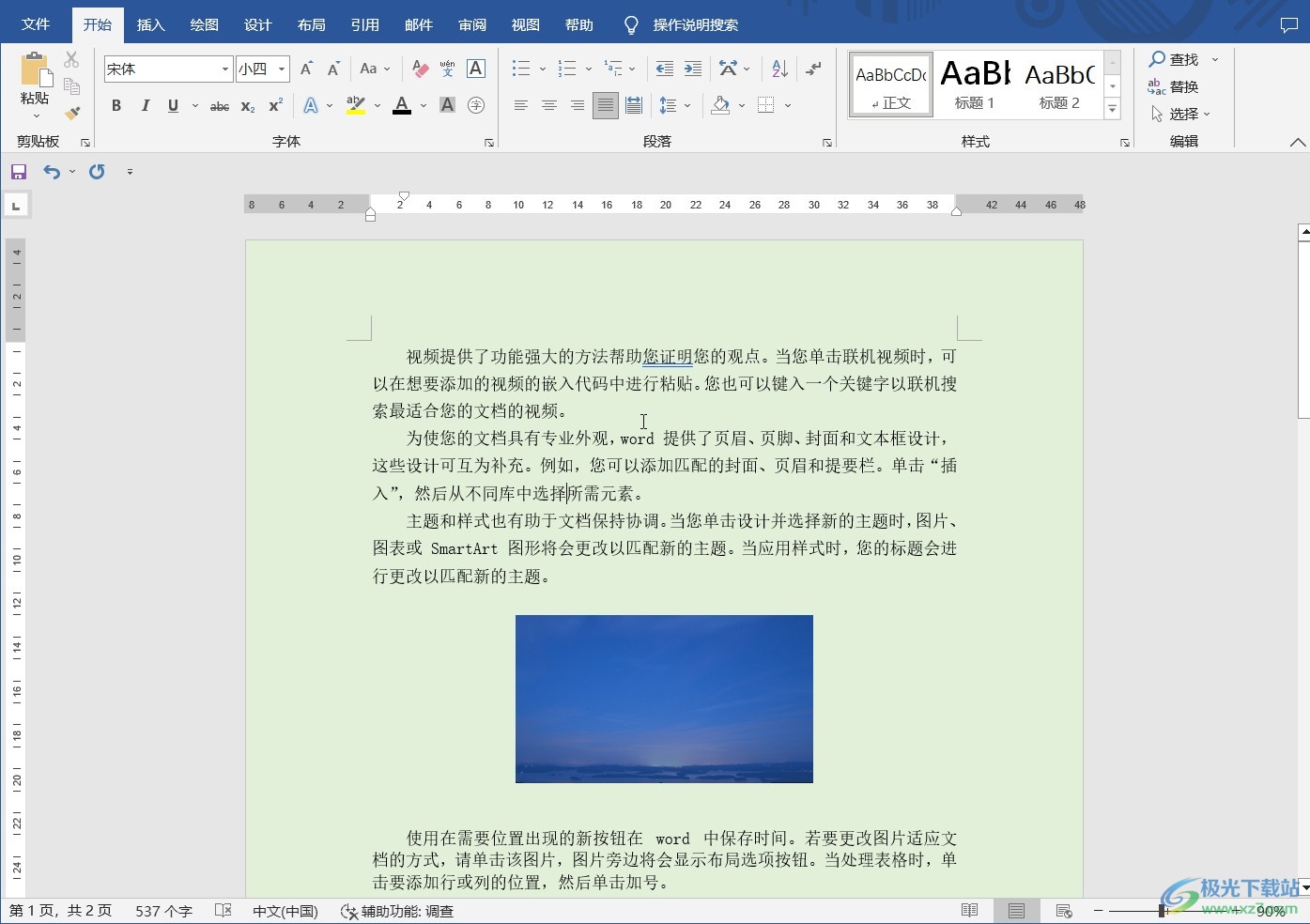
第二步:在界面上方点击“设计”按钮,接着点击“页面背景”栏中的“页面颜色”按钮;
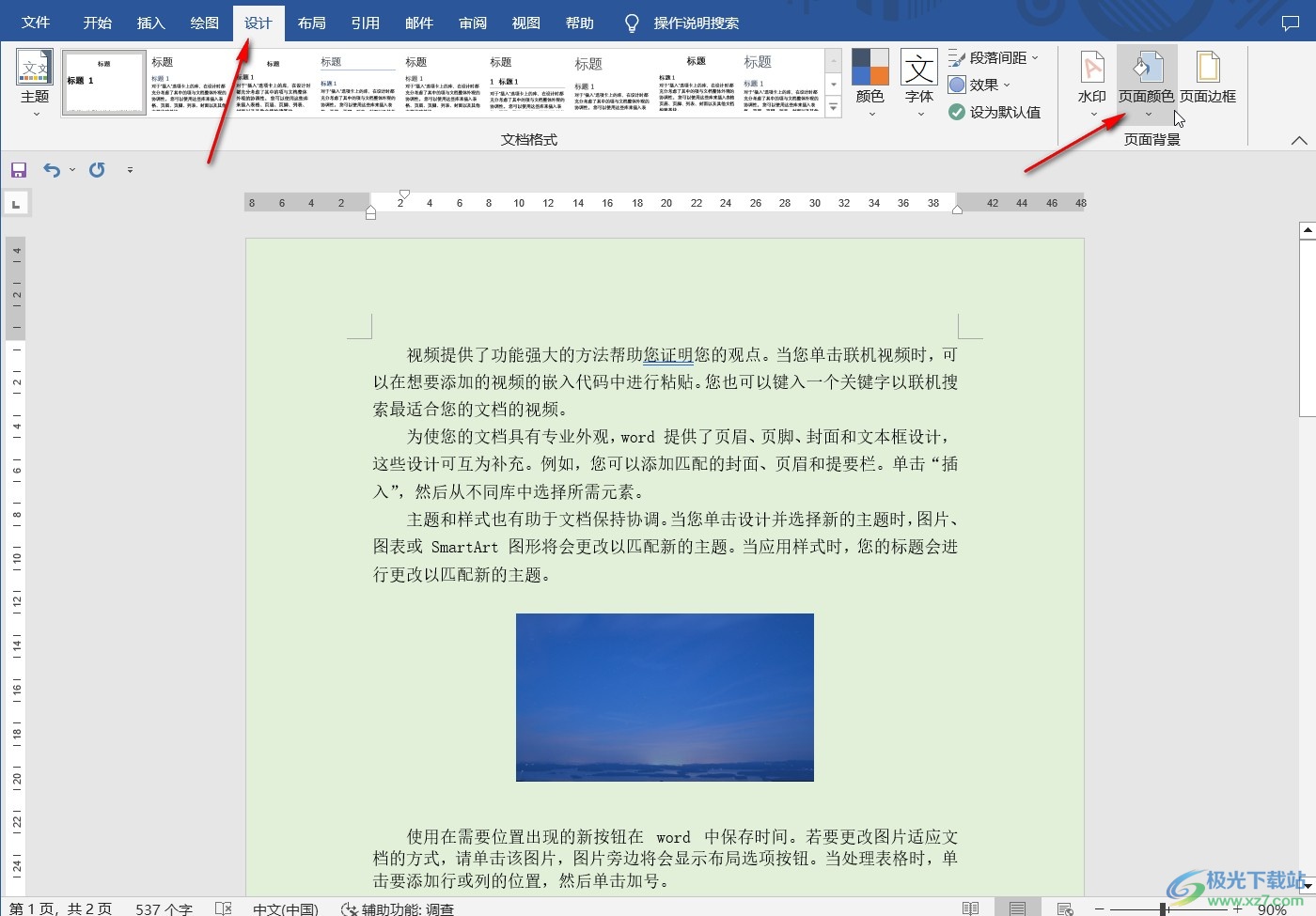
第三步:接着点击子选项中的“无颜色”,就可以看到成功将背景色修改为白色了;
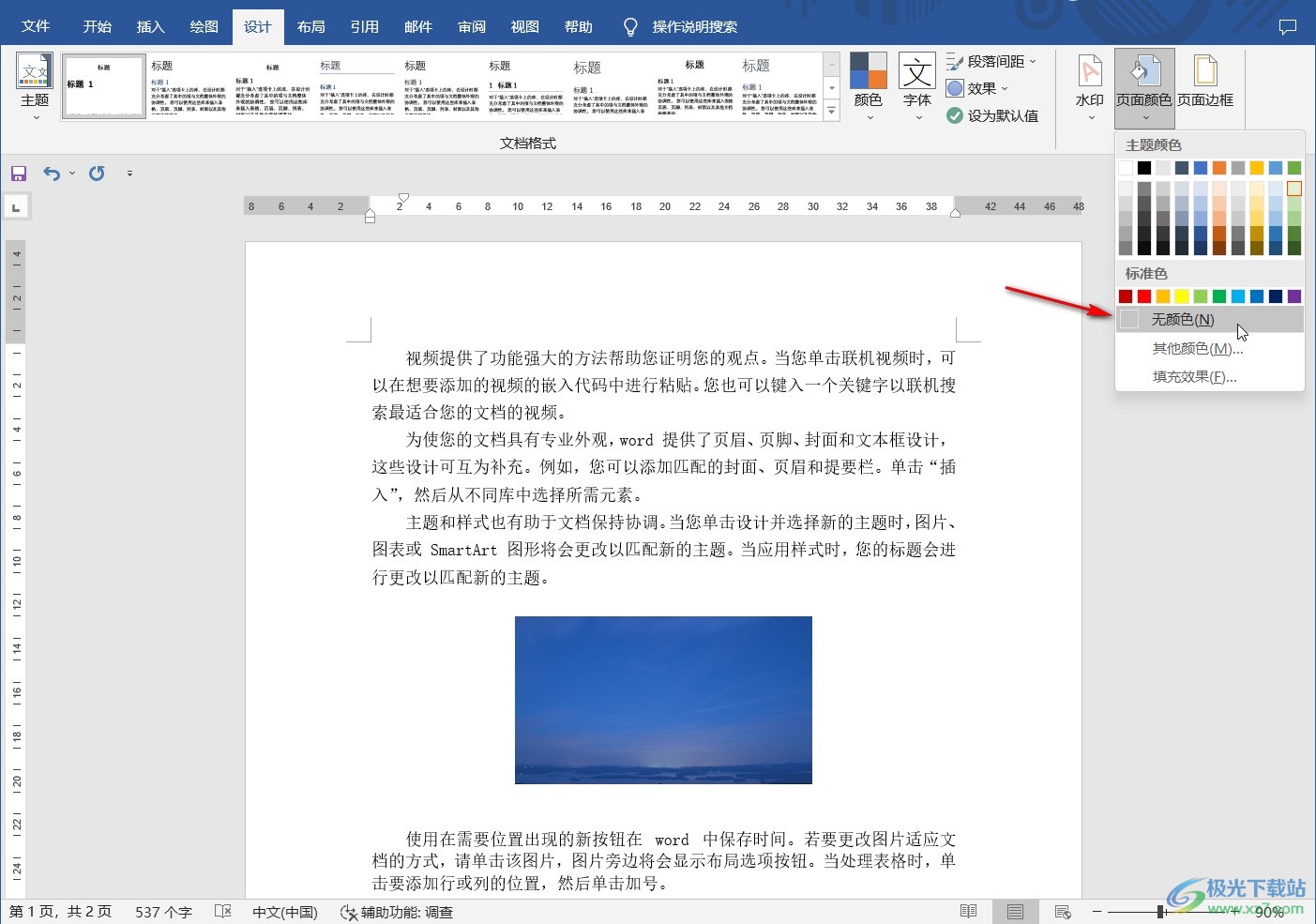
第四步:在子选项中点击“填充效果”按钮还可以根据自己的需要设置背景效果;
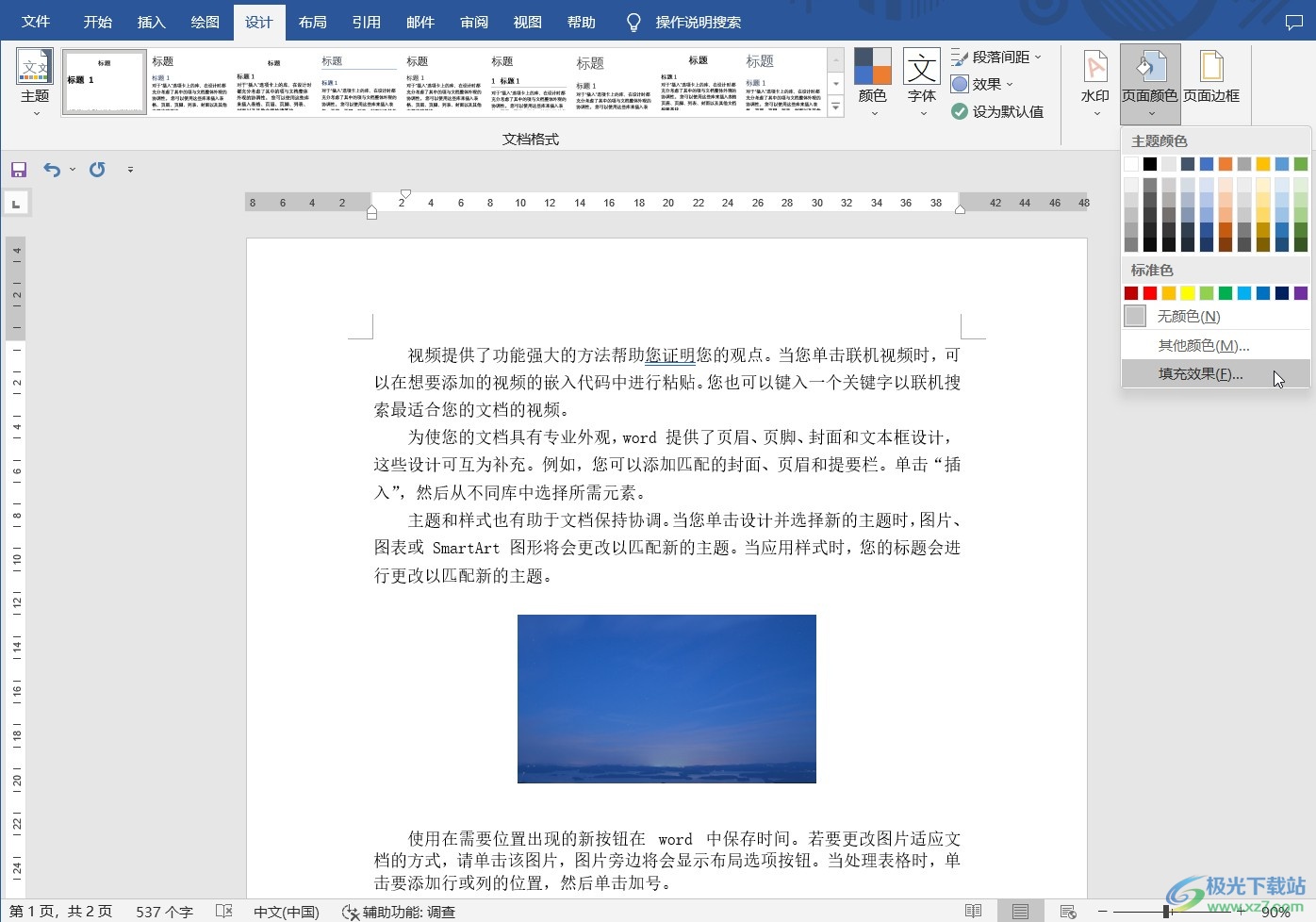
第五步:比如我们可以设置渐变色背景;
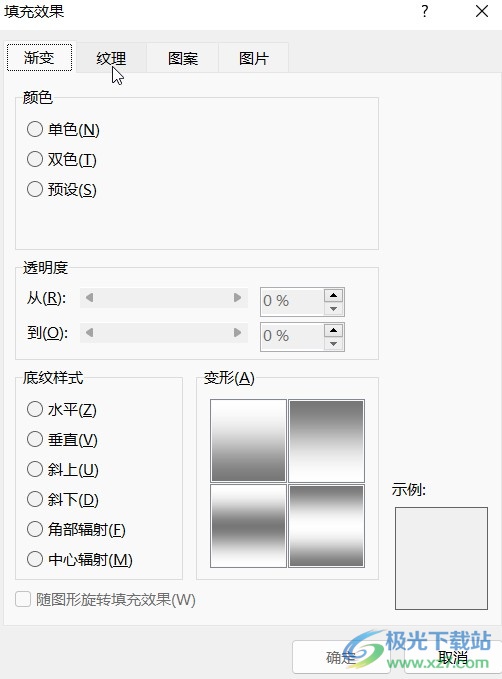
第六步:设置各种纹理背景效果;
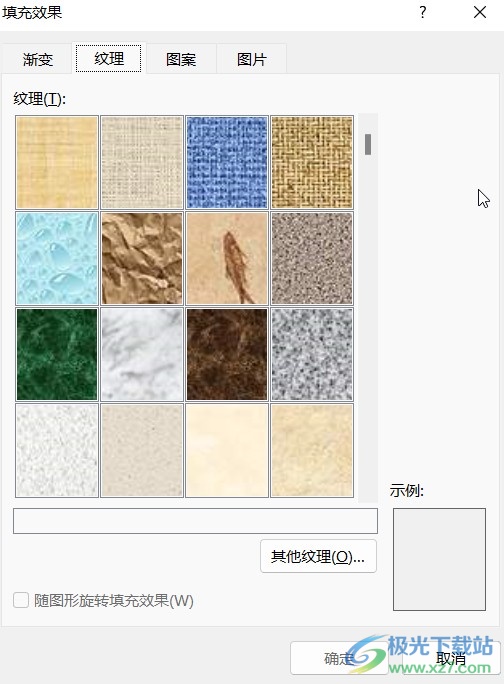
第七步:切换到“图片”栏后,我们还可以导入本地图片作为文档的背景效果。
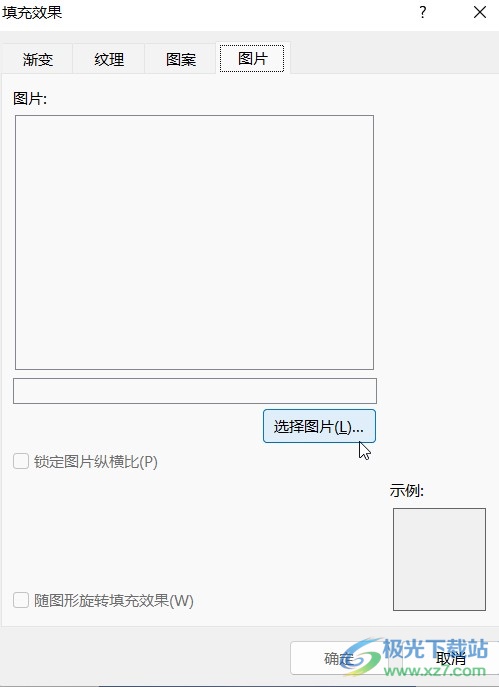
以上就是word文档中将背景色调整为白色的方法教程的全部内容了。通常情况下我们用得最多的就是白色背景效果,如果没有指定要求背景效果,我们都会默认设置为白色背景。在“设计”选项卡下,如果有需要我们还可以添加设置水印内容,为文档添加一定的水印信息,用以保护版权,小伙伴们可以点击“页面背景”栏的“水印”按钮后进行添加和设置。
